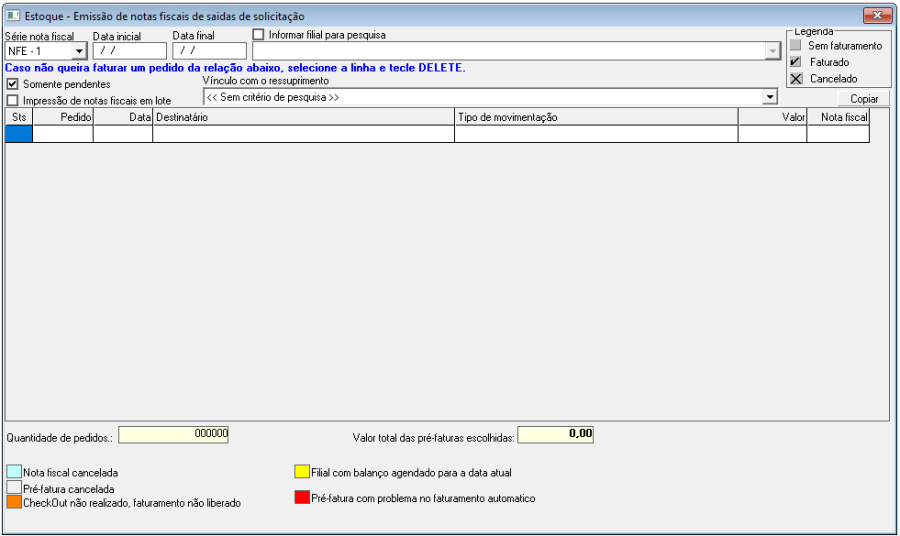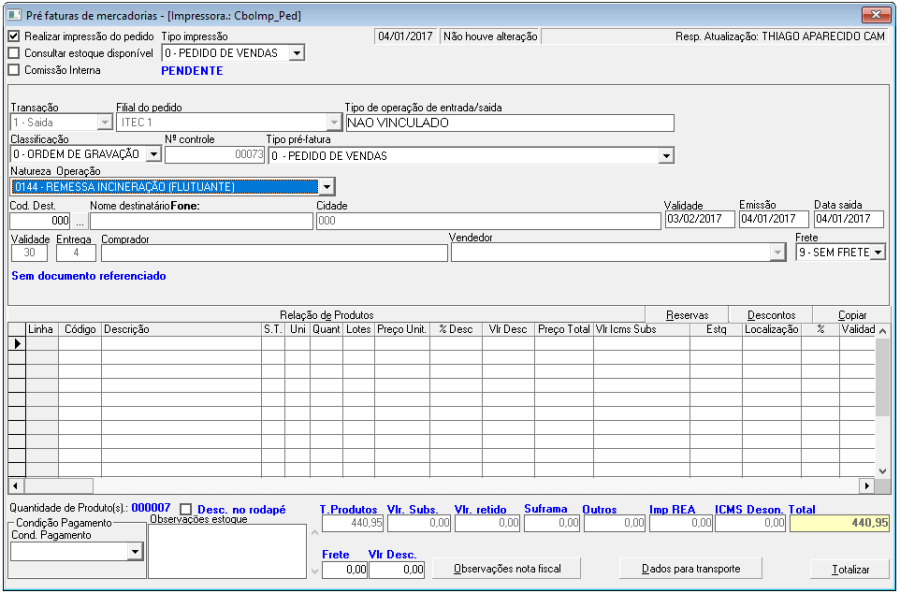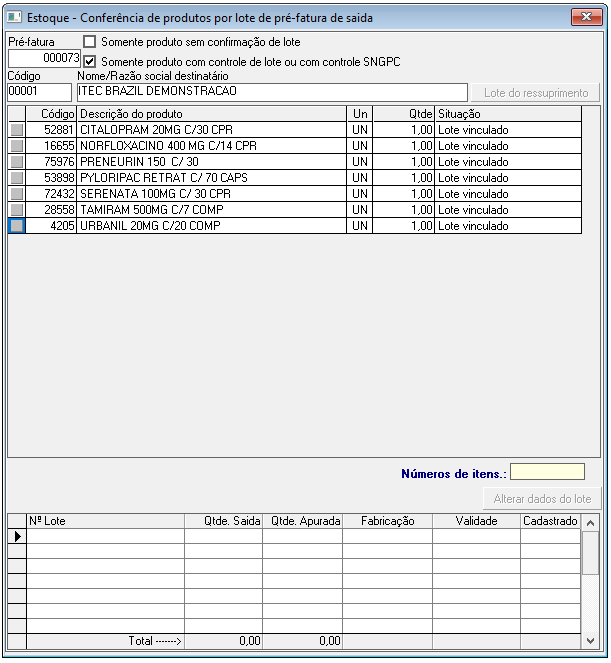Como emitir nota fiscal de devolução sem faturamento automático?
Como emitir nota fiscal de devolução sem faturamento automático?
Este procedimento é realizado quando a filial que está efetuando a devolução não tenha o processo de faturamento automático ativo. A operação de devolução, de conformidade com a legislação, tem como objetivo anular os efeitos da operação de compra. Dessa maneira, deve-se proceder observando o mesmo tratamento tributário vigente à época da saída da mercadoria do estabelecimento fornecedor, ou seja, a Nota Fiscal de devolução sempre deverá ser emitida da mesma forma com que foi a Nota Fiscal de origem.
Pré-Requisitos: Emissão de nota fiscal de devolução e opção de faturamento automático desativado.
Acesso: Loja > Nota fiscal > Saída > Faturamento de Requisições de Transferências
Estoque > Saídas > Transferência > Solicitação > Faturamento
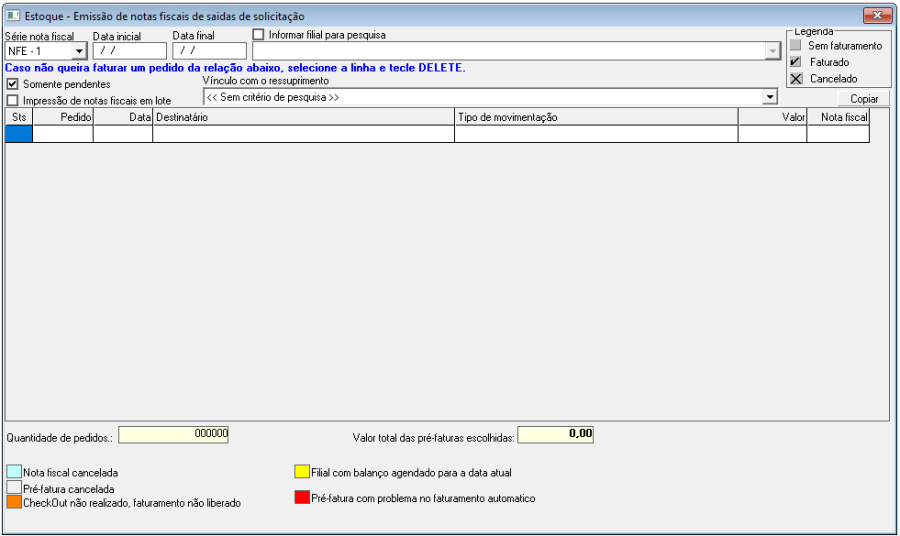
1. Solução
1.1 Consultar notas pendentes
1.1.1 Pressione a tecla F2 para habilitar a tela;
1.1.2 Escolha na lista a Série nota fiscal que deseja efetuar a liberação;
1.1.3 Informe a Data Inicial e a Data Final para busca;
1.1.4 Defina os demais filtros para restringir a consulta;
- Marque a opção Informar filial para pesquisa: Ao marcar essa opção o operador poderá escolher na lista de seleção a filial desejada.
- Marque a opção
 Somente Pendentes, caso queira trazer apenas as notas pendentes.
Somente Pendentes, caso queira trazer apenas as notas pendentes.
- Marque a opção
 Impressão de notas fiscais em lote para que a impressão das notas sejam feitas em lotes.
Impressão de notas fiscais em lote para que a impressão das notas sejam feitas em lotes.
- Escolha na lista Vinculo com o ressuprimento caso deseje pesquisar se possui ou não vinculo.
1.1.5 Pressione a tecla F6 para carregar as notas;
- Caso identifique alguma nota listada que não queira emitir, basta selecionar a linha em que se localiza a nota e pressionar a tecla DELETE.
1.2 Confirmar informações de nota
1.2.1 Dê um duplo clique sobre a linha de alguma nota de sua escolha será aberta a tela Opção para abertura de telas.

1.2.2 Escolha uma das seguintes opções:  Abrir tela de cadastro de pré-fatura ou
Abrir tela de cadastro de pré-fatura ou  Abrir tela de lançamento de lote em pré-fatura e clique em Abrir;
Abrir tela de lançamento de lote em pré-fatura e clique em Abrir;
- Selecionando a opção Abrir tela de cadastro de pré-fatura, o usuário poderá visualizar informações referentes ao cadastro da nota e poderá também efetuar alterações no mesmo.
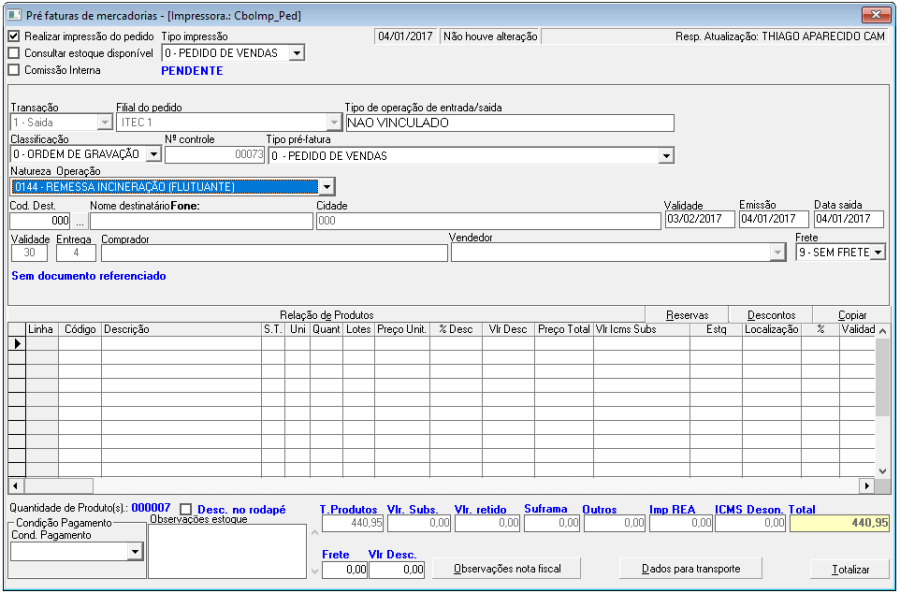
- Selecionando a opção Abrir tela de lançamento de lote em pré-fatura, o usuário pode cadastrar um lote para determinado produto.
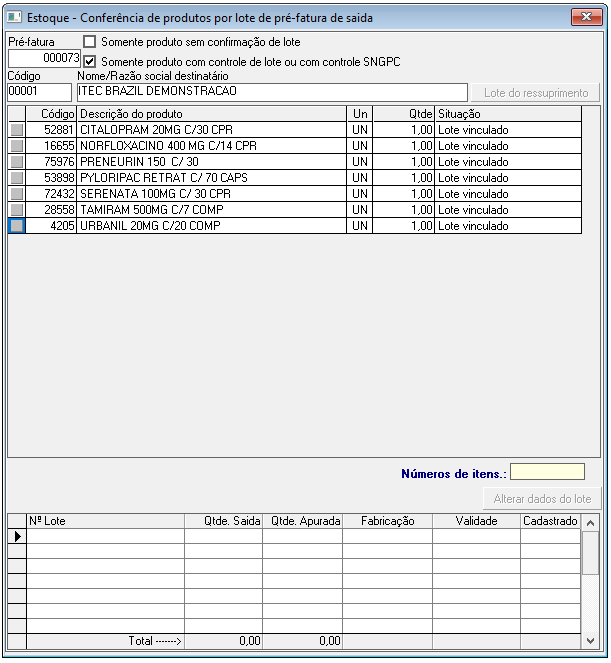
1.2.3 Clique com botão direito do mouse sobre a linha da nota que deseja e selecione a opção Liberar pré-fatura sem realizar checkOut de saída, apenas em casos em que se deseje liberar a pré fatura sem realizar check out;
– Ao clicar neste botão será aberta uma nova tela com a seguinte pergunta: "Deseja inicar gravação desse registro?" clique no botão Sim. Feito isso o sistema efetuará o faturamento do pedido e o mesmo estará pronto para impressão;
2. Impactos
Nota de devolução de produtos para o fornecedor.
3. Processos relacionados
Como realizar a consulta de devoluções de vendas?
Como devolver mercadorias ao fornecedor?